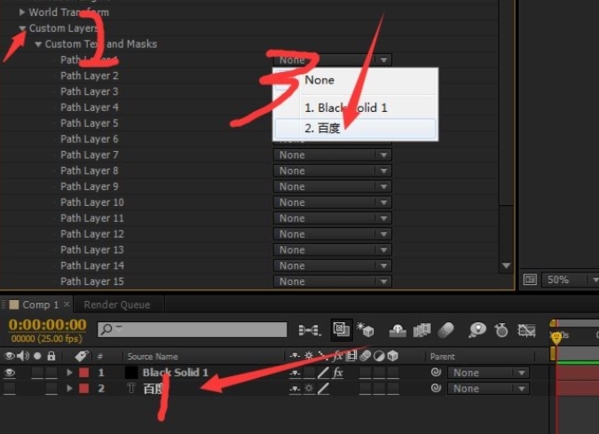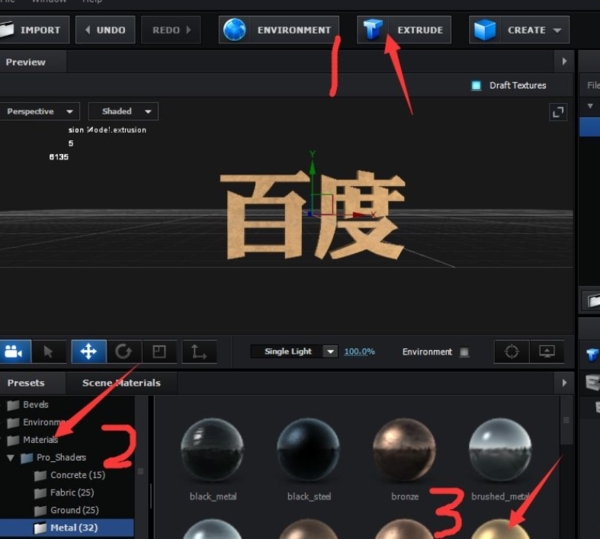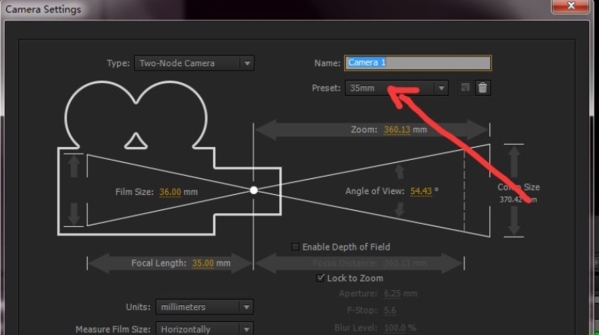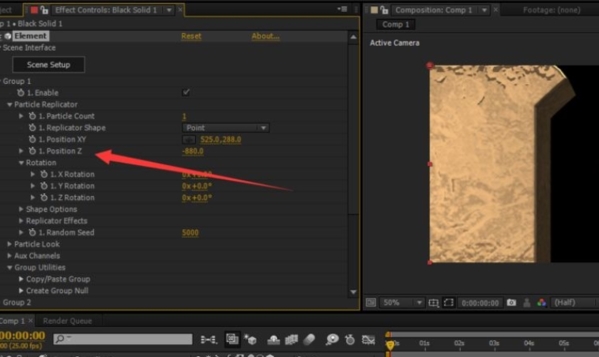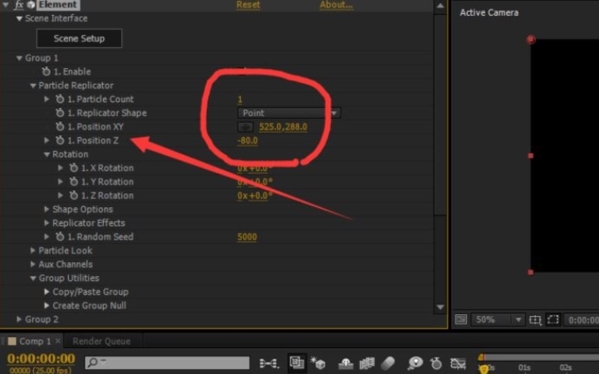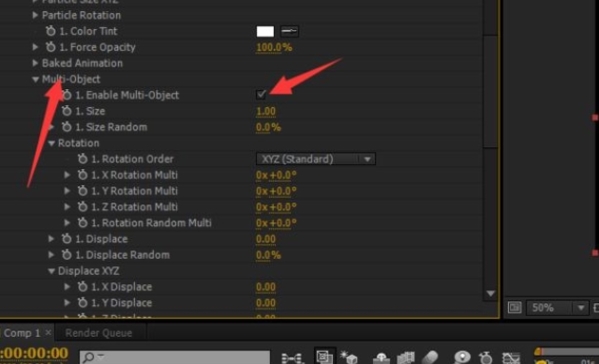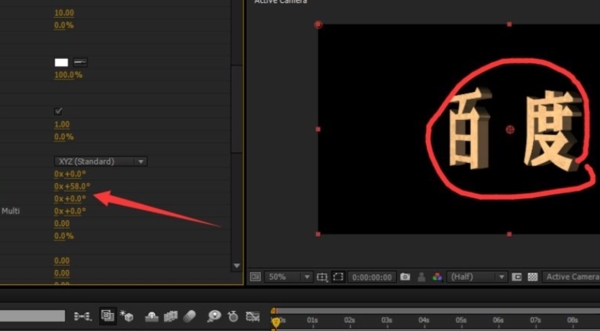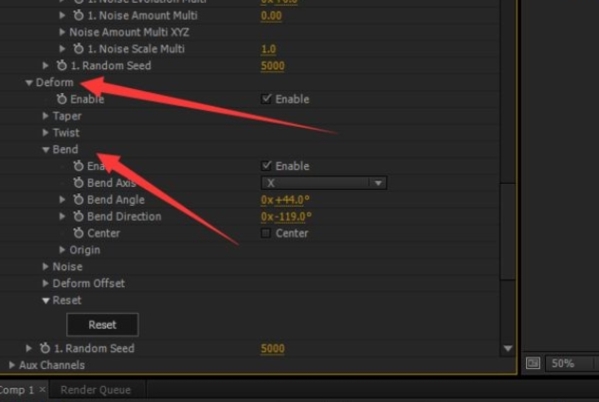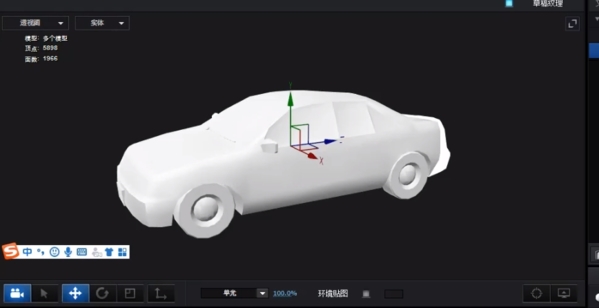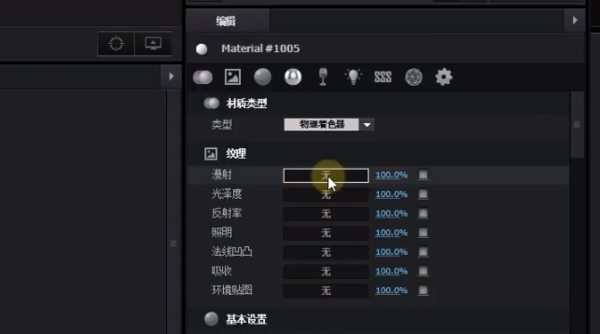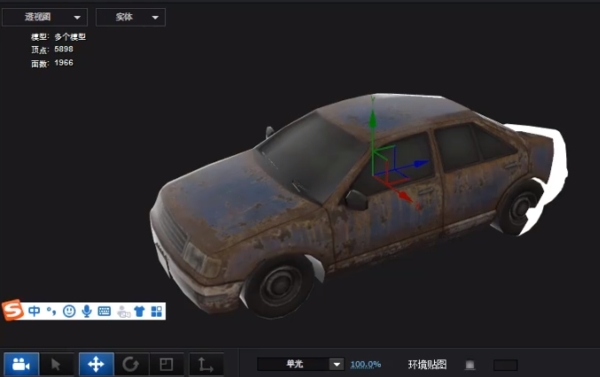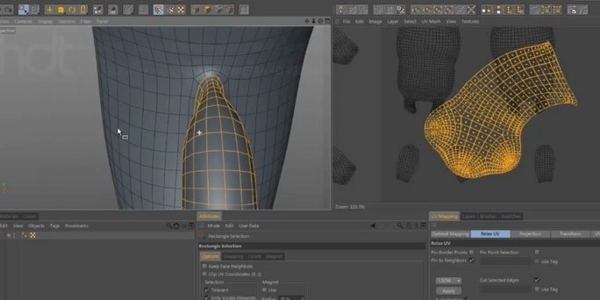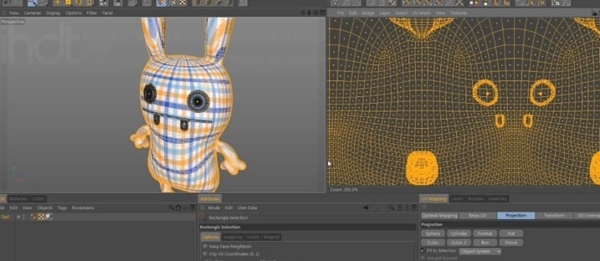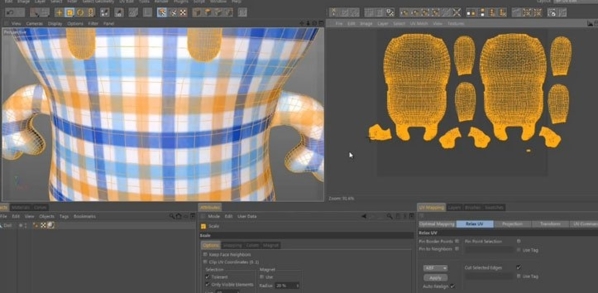Element 3D V2.2.2147 中文绿色版
 无插件
无插件
 360 √
360 √
 腾讯 √
腾讯 √
 金山 √
金山 √
 瑞星 √
瑞星 √
Element3d是一款AE插件,软件提供了阴影和改善环境闭塞、动态反射贴图、动画辅助控制AE里面的动画、材质转让模式、3D噪声并使其变形工具:弯曲,扭曲和锥度等其他强大功能,能够帮助用户得到更加强大的渲染效果。
软件介绍
Element 3D 是 videocopilot 机构出品的强大AE插件,支持 3D 对象在 AE 中直接渲染的引擎。该插件采用 OpenGL 程序接口,支持显卡直接参与 OpenGL 运算,是 After Effects 中为数不多的支持完全 3D 渲染特性的插件之一。该插件具有 real time rendering(实时渲染)的特性,即在制作3D效果过程中可以直接在屏幕上看到渲染结果,CG运算的效率得以大幅提升。
软件特色
Element 3D是动图形设计及视觉FX! 3D基于对象的粒子插件,使用快速的Open GL 3D渲染引擎。在AE载入和三维动画格式:支持最流行的3D软件obj文件格式和C4D文件。没有多边形限制!Element 3D支持UV贴图坐标,所以很容易重建,并导入您的贴图!而且Element 3D采用了独特的粒子阵列系统,该系统可以分发3D对象成任何形状!用真实的3D物体粒子。很容易挤压和文本导角和遮罩形状!新版本兼容AE CS5及以上版本。新版本更快返工打开CL的渲染引擎。Element 3D设计,它会为你节省时间,或让你的工作更轻松。由内而外After Effects的工作身,你可以制作出更多的变化,场景,材质,添加灯光,甚至相机动画,无需像传统的三维软件重新渲染。
软件功能
- 阴影和改善环境闭塞。
- 动态反射贴图。
- 3D噪声并使其变形工具:弯曲,扭曲和锥度。
- 动画辅助控制AE里面的动画。
- 材质转让模式。
- 材质线框。
- 子表面散射材质。
- 新的锥工具倒角边缘。
- 全新的界面改进。
使用教程
Element3d是AE中一款比较常用的三维插件,很多的新手用并不知道这款插件的使用方法,使用起来不知道怎么起手,也不知道怎么去设置参数,带来最好的渲染效果。
1、首先我们打开element,打上你所需要的字体并且把它给隐藏掉,在自定义的图层上选择字体。
2、然后按文字按钮出现文字,再在左下角材质球的菜单中找到自己喜欢的材质,并赋予给他,给予材质,可以双击,也可以拖动就可以了。
3、回到软件,我们再建立一个35毫米的摄像机。
4、下面我们来看动画,最基本的就是调他z轴的动画了,就是从远到近就可以了,只有调到数值就行了,这个还有个简单的方法就是推动摄像机就可以了,在调动的过程可以给一些旋转的动画,两种方法都一样。
5、还有一个是多对象的一个选项,这个上面的参数很管用,比如做一下旋转的动画,他是针对物体自身的旋转轴而旋转的,做起来非常的漂亮。
6、还有一个是Deform,以前的旧版本是没有这个选项的,升级了就有了,这个功能同样很强大,在这里我做了一个弯曲的动画,大家看一下!希望大家能够举一反三,做出一个好片子。
怎么导入贴图
1、首先将你的模型加载到E3D中。
2、接下来我们点击纹理-漫射。
3、然后我们点击载入纹理。
4、 我们找到对应的漫反射贴图,即可完成贴图的载入。
怎么使用UV贴图
我们做好的的图片,在导入C4D的过程中默认的是UVW贴图,怎么才能在C4D中实现完美贴图呢?
在导入工程文件后,打开你想要贴图的图片,需改成平面;这步较为关键,需要同时选中模型和材质球,然后在左边的对话框里同时选择“纹理模式”和“对象轴”。这样的话就可以精确控制下面的旋转角度。
这样的贴图效果更佳。
注意事项
After Effects必须使用CC以上的版本。
显卡尽量使用NVIDIA卡。
再重装之前必须清理干净以前安装E3D插件的残留文件。
下载地址
热门软件
大白菜u盘启动制作工具 V6.0 最新版
War3永显魔法条 V3.5 绿色版
抖音直播伴侣 V0.1.0 官方安装版
Projection 3D插件 V2.02 绿色版
2016双12抢购神器 V2.8
歪歪卫士 V2.3 绿色版
U帮忙 V8.1 双启动版
Amped DVRConv(监控视频格式转换软件) V15182 英文安装版
本地密码管理器 2019.V03
PDF Password Remover Free V1.5 英文安装版
装机必备 更多+
大家都在看
电脑软件专题 更多+